u盘子重量轻,便携,存储空间大,价格实惠,使用性能可靠USB接口与计算机连接,实现即插即用等优点。因此,它深受许多用户的喜爱。我们也会使用u盘存储一些更重要的文档,但有时由于各种原因,u盘中的文档可能会消失。如何恢复u盘文档丢失?事实上,u盘文档丢失可能与病毒原因有关,在这种情况下可以这样做:
1.以win以10系统为例,先打开电脑,点击窗口上的查看-选项-查看按钮。
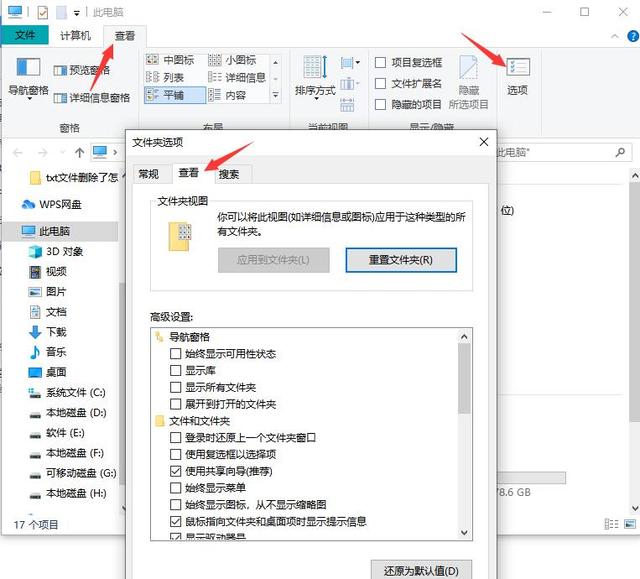
2.然后查看文件夹选项的小窗口,找到隐藏受保护的操作系统文件(推荐)选项,删除检查,然后切换到显示隐藏文件、文件夹和驱动器的小点,然后点击确定。
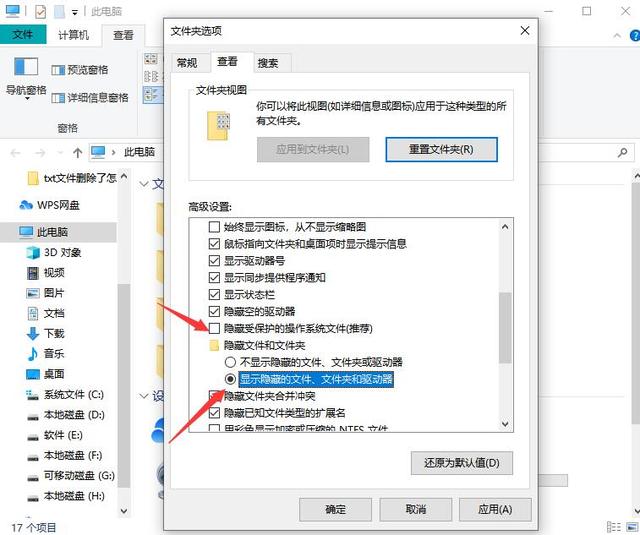
3.此时,打开u盘的盘符,查看文件是否显示。您也可以单击显示的隐藏文件鼠标右键,以删除隐藏前的检查。
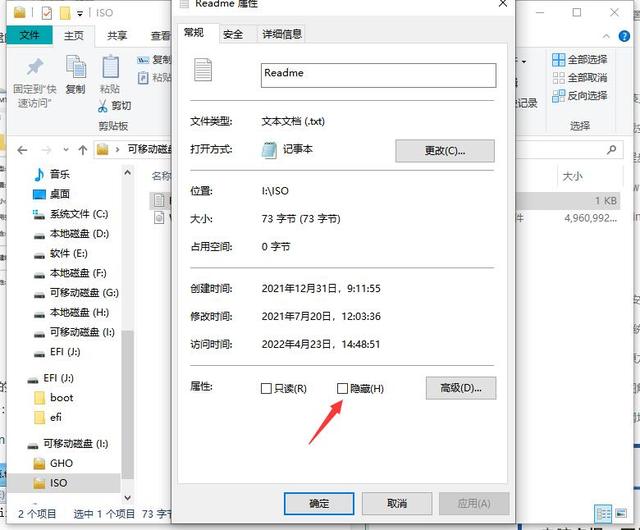
如果上述方法都找不到u盘文档,我们可以使用云骑士数据恢复软件进行恢复,详细的恢复步骤如下:
首先,在官方网站上下载云骑士数据恢复软件,将丢失文件的u盘连接到计算机以选择u盘/内存卡恢复功能来恢复u盘数据。
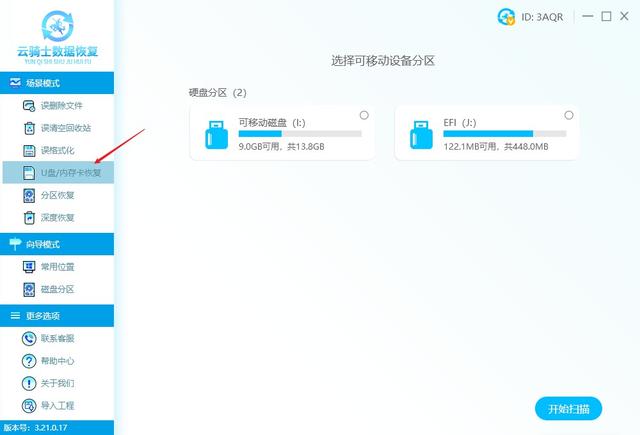
然后选择u盘的位置(您的u盘符号),点击右下角的开始扫描按钮,软件可以扫描u盘数据。
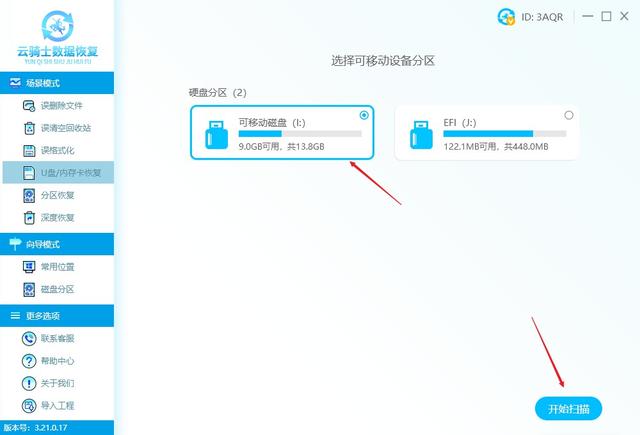
扫描后,用户可以通过路径、文件时间、文件类型或搜索文件名来检索丢失的文件。
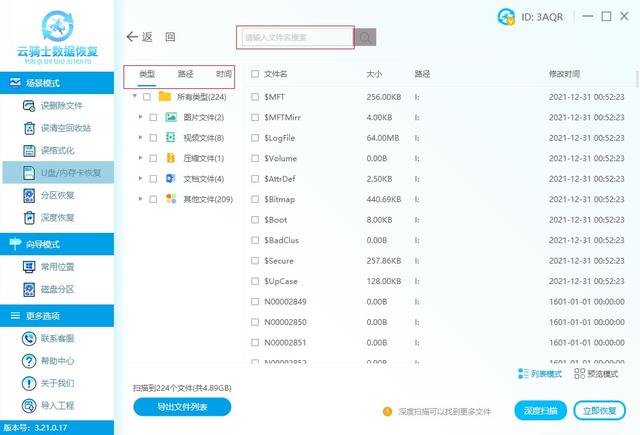
小编在这里通过文档类型找到所需的文档,然后通过预览模式检查文档是否可以正常预览。只要能正常预览文本,就可以恢复。
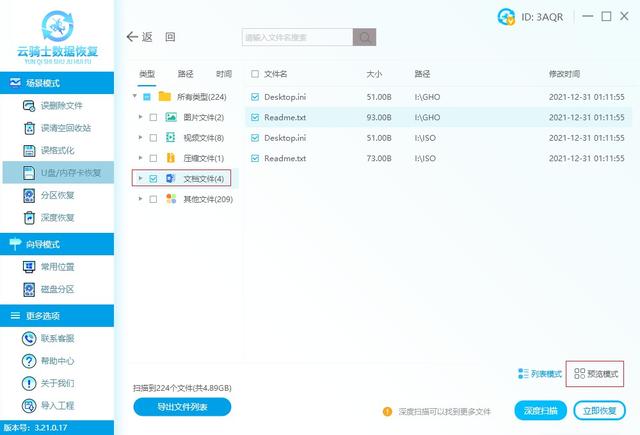
注:对于无法预览或不支持预览的人,无法判断文档是好是坏,只能恢复查看。
找到丢失的文档并检查,点击立即恢复按钮,将文档保存在其他存储位置,以避免数据覆盖。
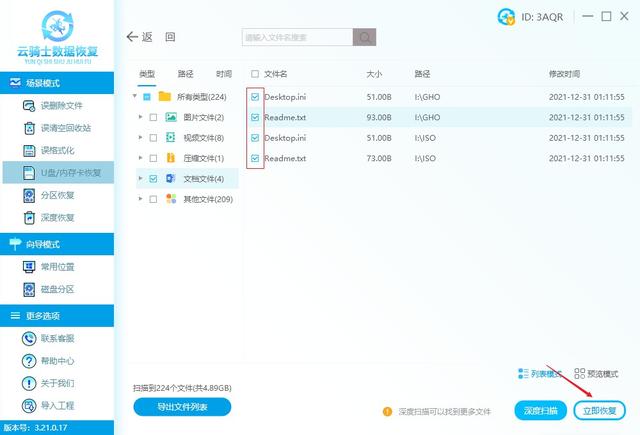
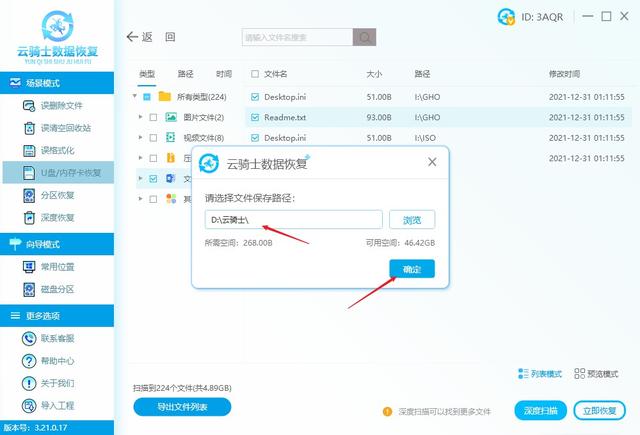
最后点击查看恢复的文件!
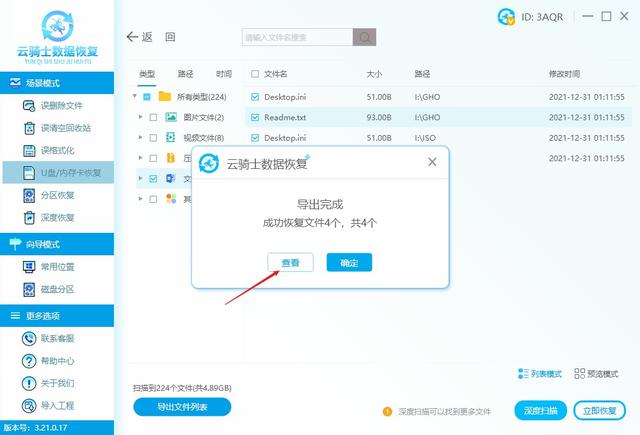
总结:上面详细介绍了如何恢复u盘丢失文档。虽然u盘文档可以在软件的帮助下成功恢复,但事后恢复总比事先预防好。如果u盘中的文档非常重要,最好在其他地方备份,以减少或防止一些不必要的麻烦。如果您在使用软件时不知道问题,请咨询在线客户服务人员。
本文来自 yqssjhf.com>> 创作不易,请注明转载来源。